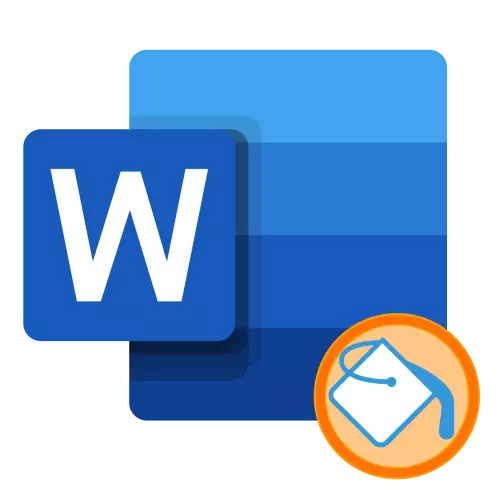
Għażla 1: Test
L-iktar imla l-kelma hija meħtieġa tapplika għat-test. Dan jista 'jsir f'wieħed minn żewġ modi.Metodu 1: "Għażla tal-kulur tat-test"
Jekk trid tferra 'framment ta' test arbitrarju f'wieħed jew ieħor, l-eħfef mod biex tagħmel dan billi tuża għodda speċjali mill-grupp "Font" muri fl-istampa hawn taħt. Agħżel biss id-dħul mixtieq u kklikkja fuq il-buttuna "ABC".

Biex tagħżel kulur, espandi l-menu ta 'din l-għodda u kklikkja fuq l-għażla ppreferuta fuq il-paletta.

Nota: Jekk tkompli tidħol fit-test fil-blokka ddedikata jew fil-bidu tagħha, se tintgħażel ukoll bil-kulur magħżul. Jekk tagħmel dan għall-aħħar simbolu "miżbugħ" (ittra jew sinjal ta 'punteġġjatura), anke mingħajr inċiż, il-mili mhux se jiġi applikat.

Sabiex tneħħi l-kulur, agħżel il-framment u readeagy ikklikkja fuq il-lemin tal-buttuna "ABC" li tindika t-trijangolu 'l isfel biex tuża l-menu tagħha, u agħżel "Le Kulur".

Nota! L-użu ta 'l-għodda tal-kulur tal-għażla tat-test iħalli intervalli bla kulur jekk id-daqs tagħhom jaqbeż 1. L-eżempju viżiv jidher fl-istampa hawn taħt.
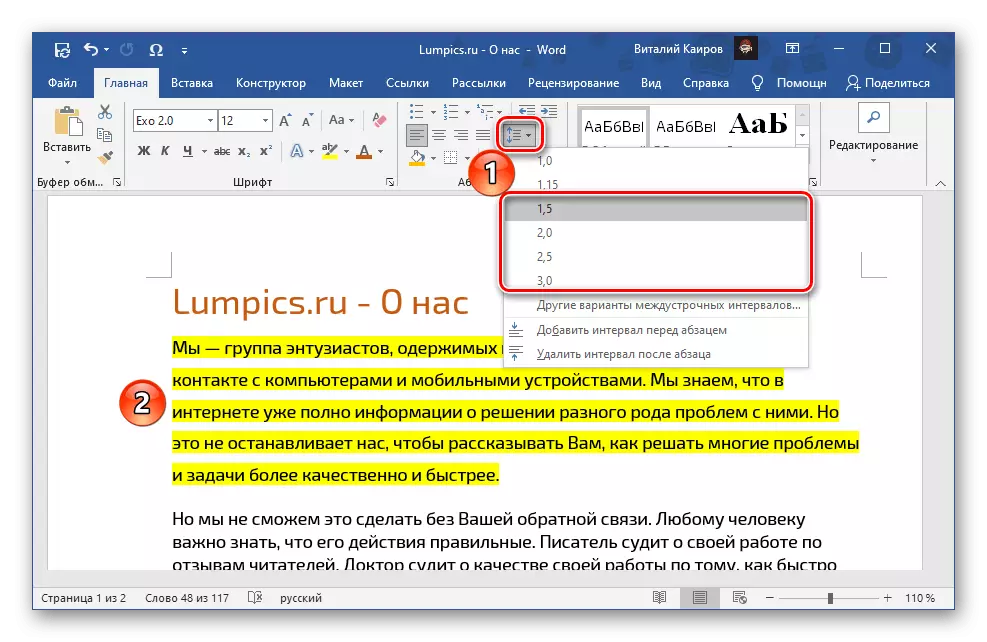
Metodu 2: "Imla"
Jekk ikollok bżonn titferra t-test b'kulur solidu, irrispettivament minn liema huma installati l-inċiżi bejn ir-ringieli, għandek tuża għodda oħra tal-kliem - "tferrigħ" fil-grupp "paragrafu".
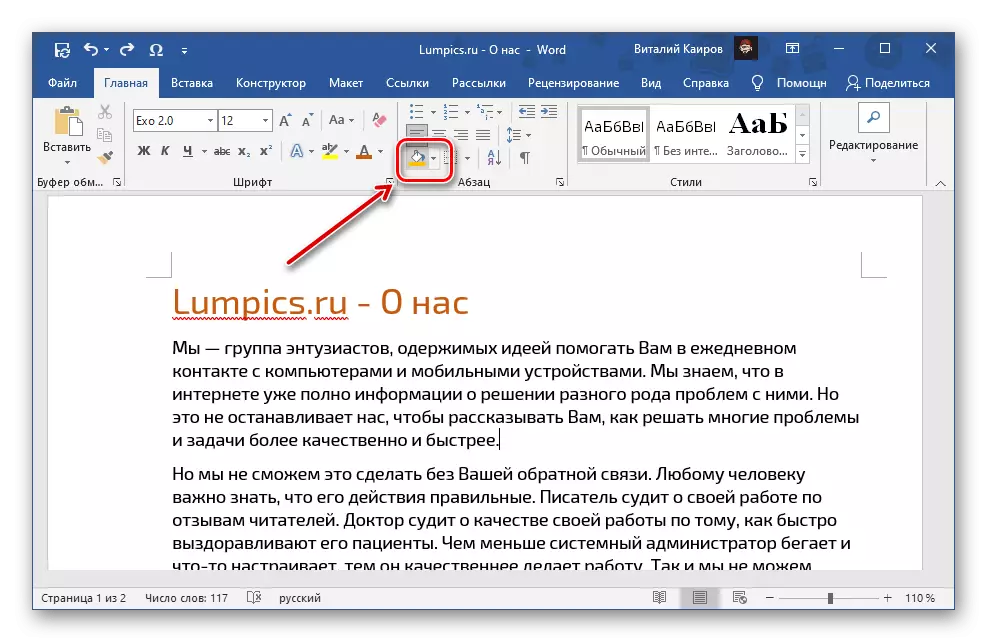
Jekk diġà għandek it-test li trid iżżeb, agħżelha, inkella, issettja l-pointer tal-cursor fil-bidu tal-linja. Espandi l-menu tal-buttuna "Imla" billi tagħfas it-trijanglu fuq in-naħa tal-lemin, u agħżel il-kulur xieraq.

Nota! "Imla", b'kuntrast mal-istrument ikkunsidrat fil-parti preċedenti, minbarra t-test direttament, huwa applikat mhux biss għat-trasferimenti, iżda wkoll għar-ringieli kollha - mill-bidu tagħhom sa l-aħħar, anke jekk huma Għadu vojt, il-wisa 'kollu tal-paġna. Min-naħa tagħhom, il- "kulur ta 'l-għażla tat-test" japplika biss għat-test. Id-differenzi huma murija fl-istampa hawn taħt: 1 - tferrigħ, 2 - il-kulur tal-għażla tat-test. F'dan il-każ, jekk aħna nallokaw mhux linji u / jew paragrafi, u l-partijiet tagħhom, l-effett tal-mili se jkun eżattament l-istess bħal mill-għażla bil-kulur.
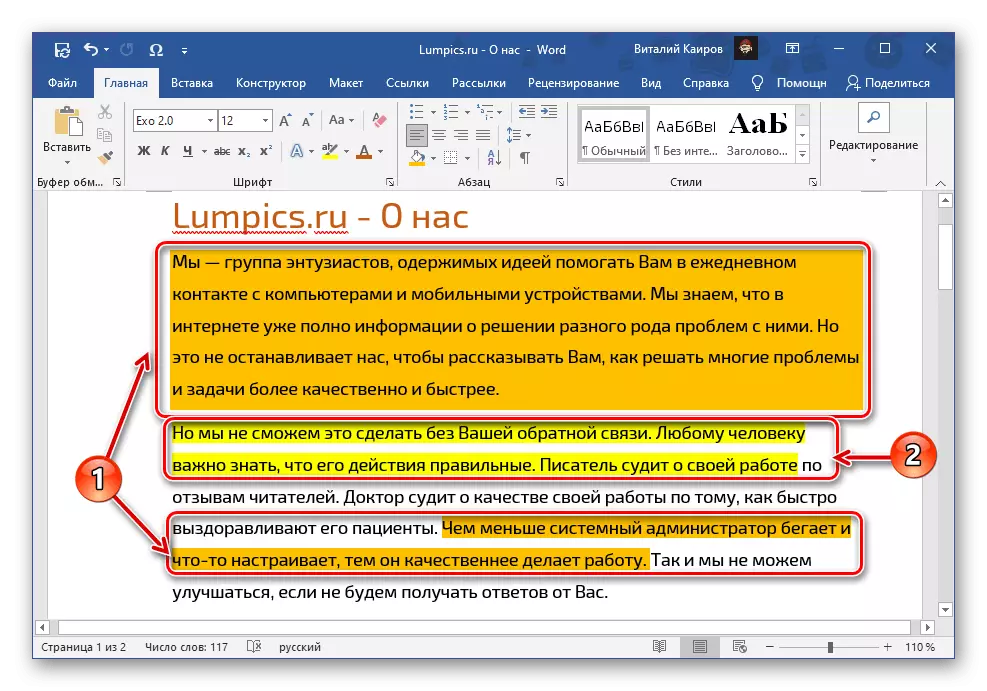
Minbarra l-paletta bil-kuluri default, tista 'tagħżel "kuluri oħra" imla.

Din l-azzjoni tiftaħ il-kaxxa tad-djalogu b'żewġ tabs - "ordinarja" u "spettru". L-ewwel jippreżenta paletta estiża tal-kuluri tal-mudell.
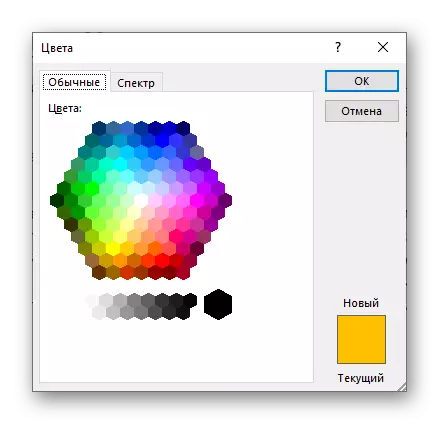
Fit-tieni tista 'tagħżel it yourself, tieħu vantaġġ mill-paletta, billi tispeċifika l-kodiċi fil- "format hexadeċimali", li tistabbilixxi l-valur "aħmar", "aħdar" u "blu" fuq il-paletta RGB
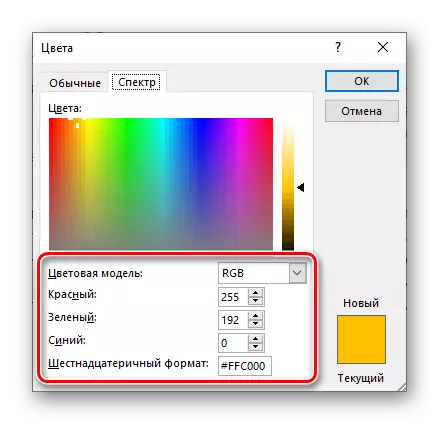
Jew, jekk il- "HSL", "lewn" paletta kienet magħżula, "saturazzjoni" u "luminożità".
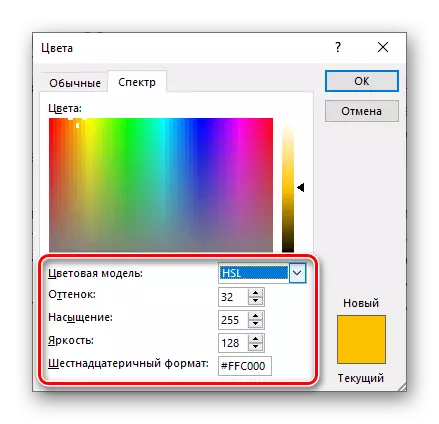
Jiddeċiedu bl-għażla tal-kulur, ikklikkja "OK" għall-użu tagħha.
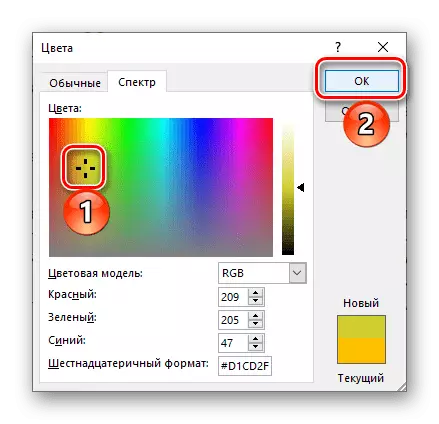
Nota: Għażliet ta 'mili oħra għajr dawk disponibbli fuq il-paletta default huma miżjuda mal-lista "l-aħħar kuluri".

Jekk is-sett ippreżentat fil- "tema" blokk "imla" menu, għal xi raġuni inti ma suit inti, mhuwiex neċessarju li jagħżlu l-verżjoni preferuta tad-disinn mill manwalment.
- Mur fit-tab "Designer".
- Espandi l-buttuna "Kulur".
- Agħżel is-sett xieraq mil-lista disponibbli.

Jew joħolqu tiegħek stess (punt "twaqqaf kuluri") u ħlief.

Is-suġġett tal-kulur tiegħek se jkun disponibbli biex jagħżel fl-istess taqsima tal-programm, fil-blokka "użata".
- Tkun xi tkun is-settijiet li tagħżel, se tiżdied bħala l-buttuna prinċipali fil-buttuna "Imla".
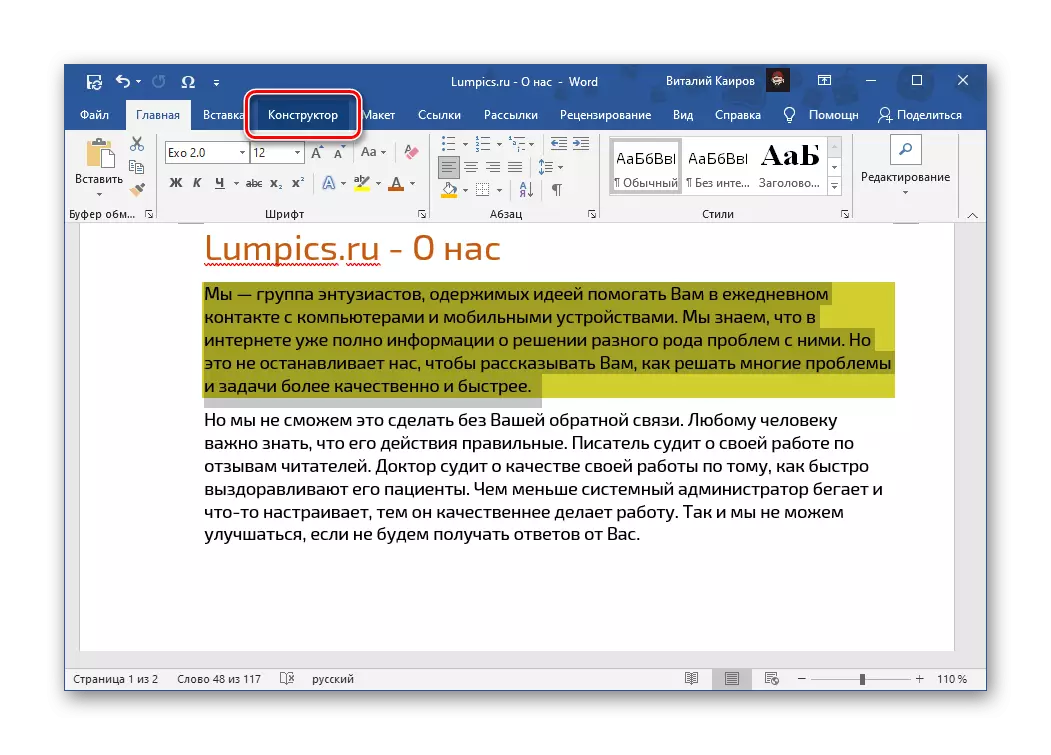

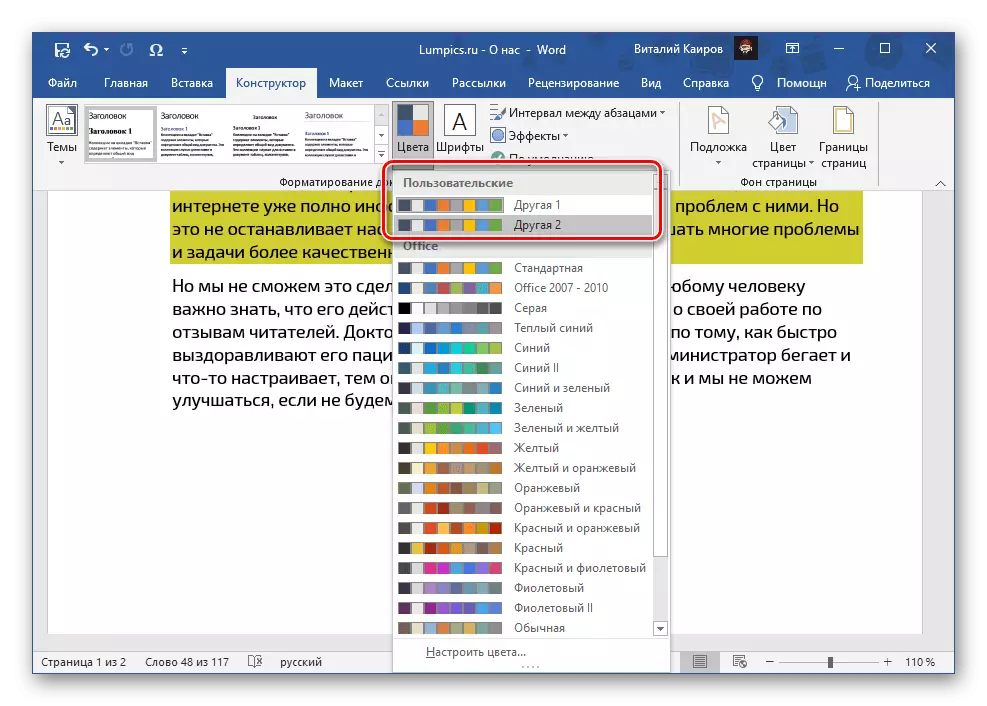

Nota! Jekk meħtieġ, kwalunkwe suġġett magħżul jew maħluq b'mod indipendenti jista 'jiġi assenjat in-nuqqas u / jew joħloq mudell ta' mudell ibbażat fuqha.
Aqra iktar:
Kif toħloq l-istil tat-test tiegħek fil-Word
Kif Oħloq Template Dokument fil-Kelma
Irrispettivament minn kif intuża n-numru ta 'kordi, billi tagħfas iċ-ċavetta "Daħħal" fl-aħħar ta' kwalunkwe wieħed minnhom, se jmur għal dak li jmiss. Ovvjament, taħdem u ġewwa l-paragrafi, u fil-bidu tagħhom, imma biss f'każijiet fejn linji u / jew paragrafi sħaħ enfasizzaw, u mhux il-partijiet individwali tagħhom.

Sabiex tikkanċella l-għażla tat-test, irreferi għall-menu tal-għodda "Imla" u agħżel "l-ebda kulur" fiha.
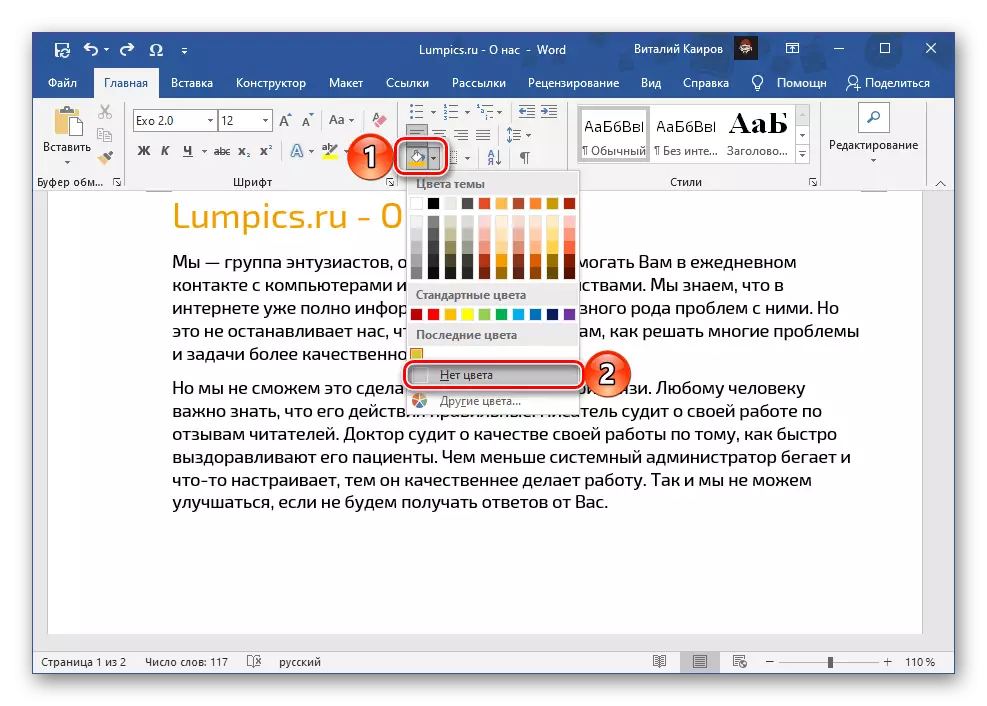
Għażla 2: stampi, figuri u skrizzjonijiet
Minbarra t-test, il-Microsoft Word jista 'jaħdem ma' tpinġijiet, figuri u skrizzjonijiet. Għal kwalunkwe minn dawn l-oġġetti tista 'tapplika imla.
Stampi
Agħżel l-istampa u mur fit-tab "Format", jekk dan ma jseħħx awtomatikament. Espandi l-menu tal-buttuna "Color", li tinsab fit-toolbar "Bidla", u agħżel is-soluzzjoni xierqa tal-kulur mil-lista disponibbli.

Fl-istess menu, hemm l-opportunità li tagħżel "għażliet oħra", u mbagħad "kuluri oħra", simili għal dak ikkunsidrat fuq l-għodda "Imla".
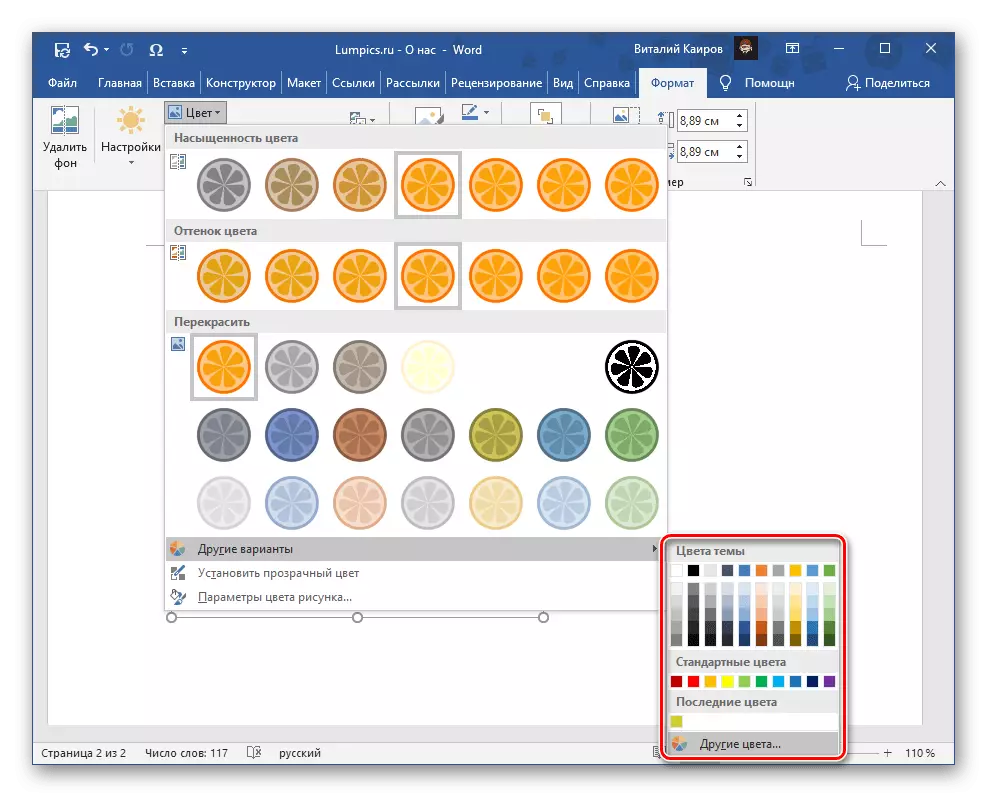
Barra minn hekk, it-tpinġija tista 'ssir trasparenti, iddetermina b'mod indipendenti l-parametri tal-kulur u japplikaw l-effetti tal-arti.

Ara ukoll:
Kif daħħal stampa fid-dokument Word
Kif tibdel il-kulur tat-tpinġija fil-kelma
Kif tiġbed fil-kelma
Figuri
Jenfasizzaw il-figura, mur l- "Format" tab u jespandu l- "Imla Mili" buttuna, li jinsabu fil- "stili ta 'figuri" toolbar. Wieħed mill-modi disponibbli, agħżel il-kulur xieraq:

- "Suġġetti" (paletta);
- "Kuluri oħra tal-mili" (simili għal dik l-għażla fil- "Imla");
- "Figura" (tferra l-immaġni tal-figura);
- "Gradjent";
- "Nisġa".




Għal ħafna minn dawn l-għażliet, huma disponibbli parametri addizzjonali, huwa wkoll possibbli li tinbidel il-kulur tal-kontorn u l-użu tal-effetti.

Ara ukoll:
Kif daħħal figura fil-kelma tad-dokument
Kif tagħmel figura trasparenti fil-Kelma
Iskrizzjonijiet (WORDART)
Jekk l-iskrizzjoni ġiet miżjuda permezz tal-Għodda WordArt, huwa possibbli li tagħmel timla għaliha bl-istess mod bħal għal figuri, fil-pittura tal-isfond.
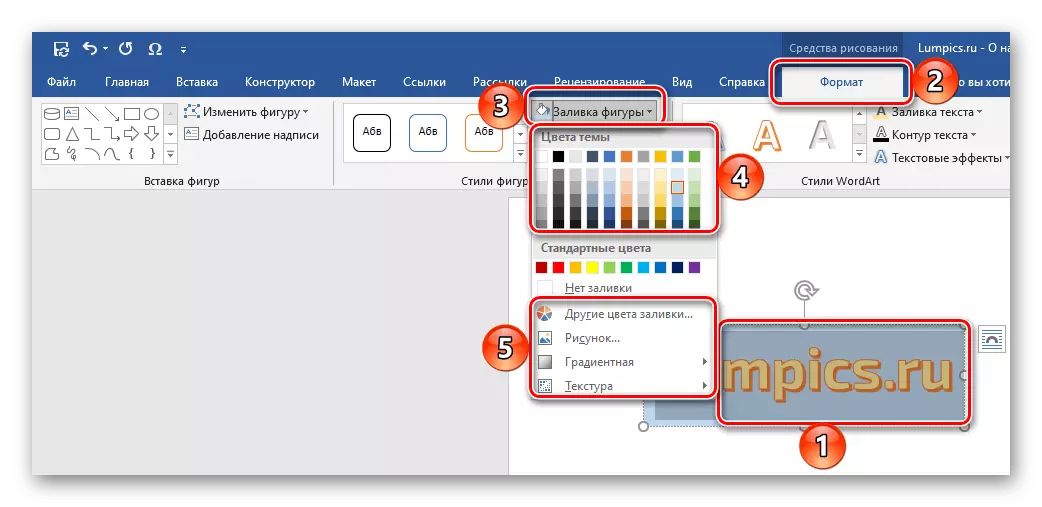
Jekk trid tibdel il-kulur tat-test, għandha tkun allokata minn qabel. Sussegwentement, uża l-elementi fil-Grupp ta 'Għodod ta' Stili Wordart, fejn diġà familjari għalina fil-metodi preċedenti "Imla" bil-paletta fl-istil tat-tema magħżula u "kuluri oħra", kif ukoll il- "gradjent".
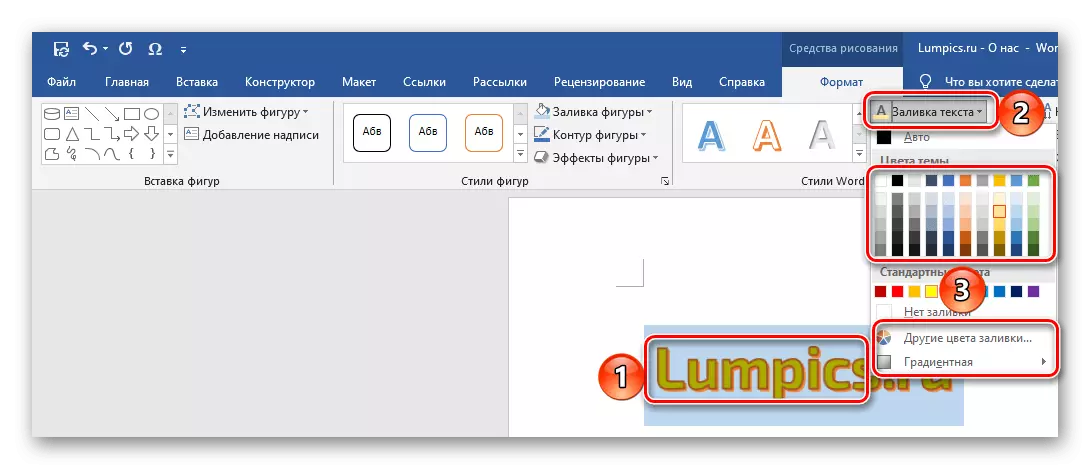
Huwa wkoll possibbli li titkejjel il-kulur tal-kontorn u l-użu tal-effetti.

Nota: Jekk l-iskrizzjoni ġiet miżjuda mhux fil-forma ta 'l-oġġett WORDART, iżda bħala "qasam tat-test", tista' tbiddel l-isfond u, ovvjament, il-kulur tat-test. L-algoritmu ta 'azzjoni huwa l-istess bħal fil-figuri, flimkien mas-softwer tal-ifformattjar standard huwa disponibbli għall-programm.
Aqra wkoll: Kif iżżid iskrizzjoni mad-dokument Word
Għażla 3: Tabelli u mapep
Biex taħdem mat-tabelli, graffs u mapep fil-Microsoft Pack. L-uffiċċju għandu applikazzjoni għall-eżilju, iżda wkoll il-kelma tibbaża ma 'dan il-kompitu. Biex oġġetti ta 'dan it-tip maħluqa magħha, tista' tapplika wkoll il-mili, u bosta soluzzjonijiet huma disponibbli immedjatament. Kollha kienu jidhru qabel f'materjali individwali.
Aqra iktar: Kif tibdel il-mejda / mapep tal-kulur fil-Word
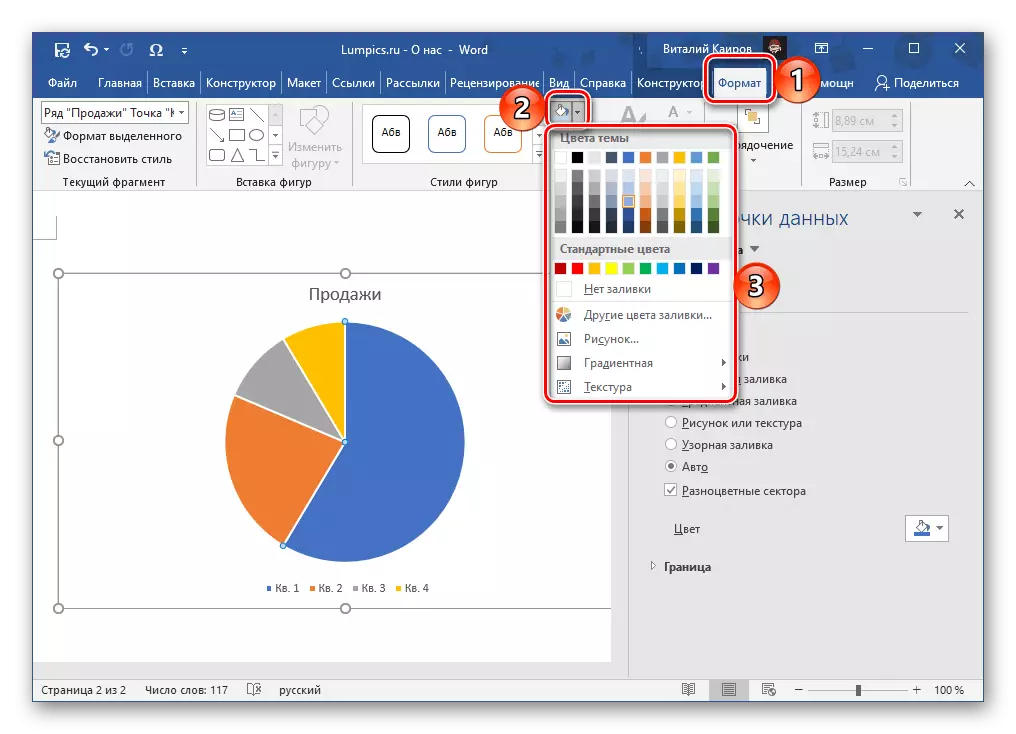
Innota li fil-Word huwa wkoll possibbli li jinħolqu Elementi grafiċi ta 'Smartrt li jużaw liema, tista' tibni listi u skemi, kif ukoll oġġetti aktar kumplessi. Tista 'tapplika l-mili sal-kontenut tagħhom bl-istess mod dwar iċ-ċifri u l-iskrizzjonijiet ta' hawn fuq.

Tista 'tagħżel il-kulur tal-mili ġenerali fit-tab tad-disinjatur, li jidher meta tagħżel Smarttart. Biex tagħmel dan, espandi l-buttuna "Bidla tal-Kulur" u agħżel l-għażla xierqa. Is-soluzzjonijiet tal-mudell, kif ukoll il- "tferrigħ" ripetutament imsemmija hawn fuq, jistgħu jinbidlu bit-tema tal-kulur.
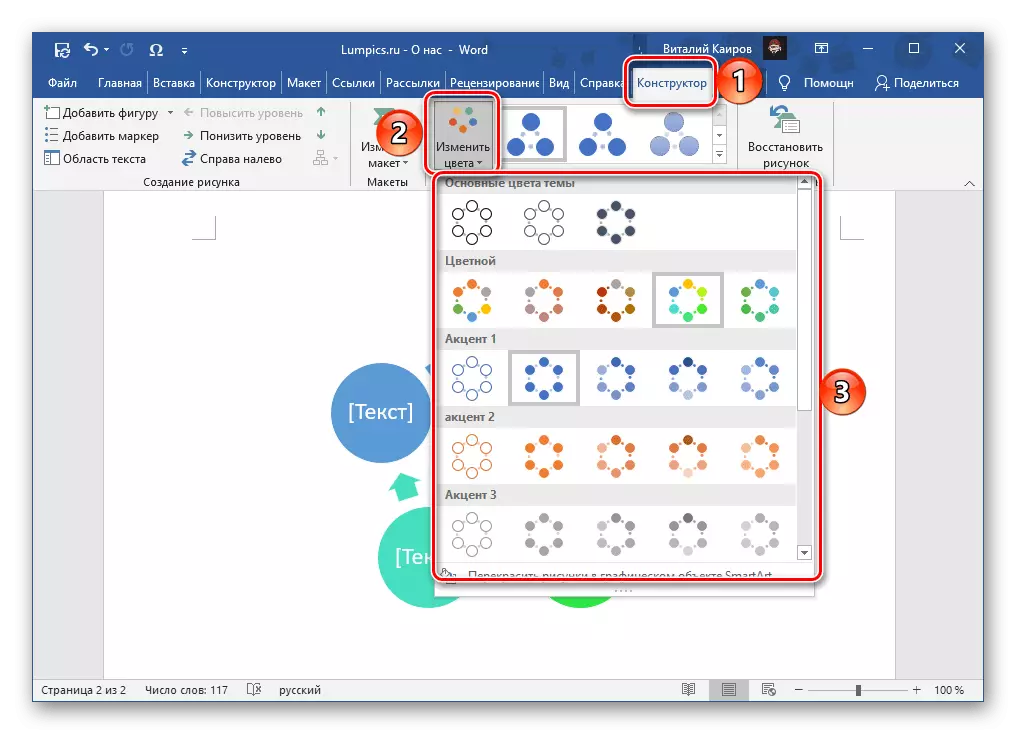
Għażla 4: Kulur tal-paġna
L-aħħar mill-għażliet ta 'tferrigħ disponibbli fil-Word huwa li tbiddel il-kulur tal-paġna kollha. F'dan il-każ, l-għażla hija disponibbli kemm kuluri solidi mill-paletta u l-ispettru, u modi addizzjonali: gradjent, nisġa, disinn, tpinġija. Fuq kif tuża kull wieħed minnhom, aħna preċedentement miktuba fi struzzjoni separata.
Aqra iktar: Kif tibdel il-kulur tal-paġna fil-kelma

